
Qee cov ntawv sau tau tsim nyob hauv MS Word qee zaum tiv thaiv tus password, hmoov zoo, qhov peev xwm ntawm txoj haujlwm ua rau nws ua tau. Feem ntau, qhov no yog qhov tsim nyog tiag tiag thiab tso cai rau koj los tiv thaiv daim ntawv tsis yog los ntawm kho kom raug, tab sis kuj los ntawm kev qhib nws. Tsis paub txog lo lus zais, cov ntaub ntawv no tsis tuaj yeem qhib. Tab sis dab tsi yog tias koj tsis nco qab koj tus password lossis plam nws? Hauv qhov no, tsuas yog txoj kev daws teeb meem xwb yog tshem tawm kev tiv thaiv los ntawm daim ntawv.
Tshooj: Lo lus zais tiv thaiv Lo Lus Word
Txhawm rau kom qhib lub Lo Lus rau kho cov ntawv, koj yuav tsis xav tau kev paub tshwj xeeb thiab kev txawj ntse. Txhua yam uas xav tau yog qhov muaj nyob ntawm cov ntaub ntawv tiv thaiv ntau, Lo Lus nruab rau hauv koj lub PC, txhua tus archiver (piv txwv, WinRar) thiab Notepad ++ editor.

Tshooj: Yuav siv Notepad ++ li cas
Nco tseg: Tsis muaj ib txoj hauv kev tau hais hauv tsab xov xwm no lav 100 feem pua ntawm kev qhib ib daim ntawv tiv thaiv. Nws nyob ntawm ntau yam, suav nrog cov khoos phis tawm uas siv, cov qauv ntaub ntawv (DOC lossis DOCX), ntxiv rau qib kev tiv thaiv ntawm daim ntawv (tiv thaiv password lossis tsuas txwv ntawm kev kho).
Lo lus zais rov qab siv hom hloov pauv
Ib qho ntaub ntawv twg tsis muaj cov ntawv sau xwb, tabsis tseem muaj cov ntaub ntawv hais txog tus neeg siv, thiab nrog lawv tus lej ntawm lwm cov ntaub ntawv, suav nrog tus password ntawm cov ntaub ntawv, yog tias muaj. Txhawm rau nrhiav kom tau tag nrho cov ntaub ntawv no, koj yuav tsum hloov cov hom ntawv ua ntaub ntawv, thiab tom qab ntawd "saib" rau hauv.
Hloov cov hom ntaub ntawv
1. Tua tawm Microsoft Word (tsis yog cov ntaub ntawv) thiab mus rau cov ntawv qhia zaub mov Cov ntaub ntawv.

2. Xaiv "Qhib" thiab qhia meej txoj hauv kev rau daim ntawv yuav tsum tau ntsuas. Txhawm rau tshawb cov ntawv, siv lub pob nyem "Txheej txheem cej luam".
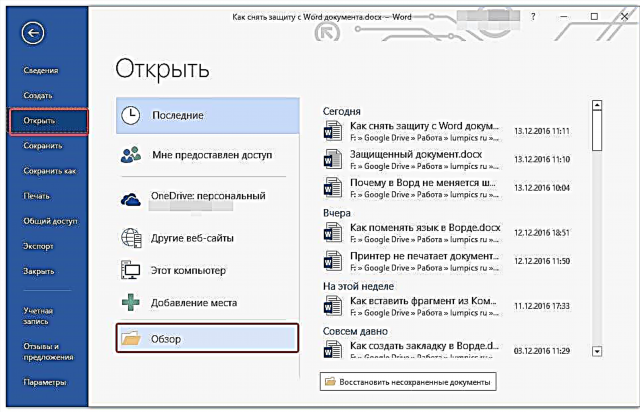
3. Qhib nws rau kev hloov kho ntawm theem no yuav tsis ua haujlwm, tab sis peb tsis xav tau qhov no.

Tag nrho cov nyob hauv tib lub tshuab raj Cov ntaub ntawv xaiv cov khoom Txuag Raws Li.

4. Qhia kom meej qhov chaw khaws cov ntawv, xaiv nws hom: "Web page".

5. Nyem "Txuag" kom txuag cov ntaub ntawv ua daim ntawv web.

Nco tseg: Yog tias koj daim ntawv raug cawm nrog cov qauv tshwj xeeb, koj tuaj yeem tau txais kev ceeb toom tias qee cov khoom hauv daim ntawv no tsis txaus siab los ntawm lub web browsers. Hauv peb qhov xwm txheej, cov no yog cov ciaj ciam ntawm cov phiajcim. Hmoov tsis, tsis muaj ib qho dab tsi sab laug tab sis lees txais qhov kev hloov no los ntawm nias lub pob "Txuas".

Kev Tshawb Xyuas Lo Lus zais
1. Mus rau hauv daim nplaub tshev uas koj tau txais kev tiv thaiv cov ntaub ntawv tiv thaiv raws li lub vev xaib, cov ntawv txuas ntxiv yuav "HTM".
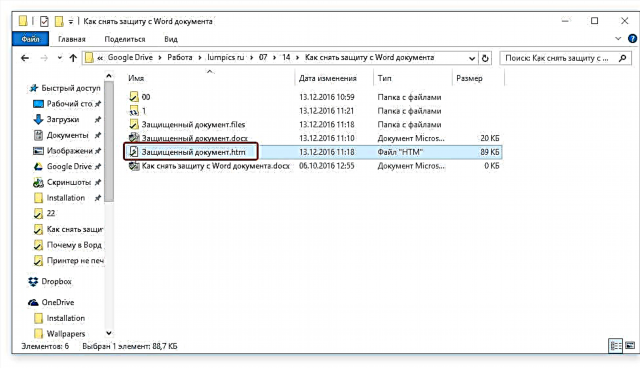
2. Txoj cai-nias rau ntawm daim ntawv thiab xaiv "Qhib nrog".
3. Xaiv ib qho program Phau Ntawv ++.

Nco tseg: Cov ntaub ntawv qhia ua zaub mov yuav muaj qhov khoom "Hloov nrog Notepad ++". Yog li ntawd, xaiv nws los qhib cov ntawv.
4. Hauv qhov rai qhib, hauv ib kem "Tshawb nrhiav" xaiv cov khoom "Nrhiav".

5. Hauv kev tshawb fawb bar, nkag mus rau lub cim npe hauv kaum lub kaum ntse ntse () w: Kev Tiv Thaiv Tsis ZooCov. Nyem “Tshawb nrhiav ntxiv”.

6. Hauv cov ntawv sib dhos hauv ntu, nrhiav cov kab ntawm cov ntsiab lus zoo sib xws: w: Kev tiv thaiv tsis tauPassword> 00000000cov naj npawb nyob qhov twg «00000000»nyob nruab nrab ntawm cov cim npe, qhov no yog lo lus zais.

Nco tseg: Hloov chaw ntawm cov lej «00000000»sau tseg thiab siv nyob rau hauv peb cov piv txwv, nruab nrab ntawm cov cim npe yuav ua tiav txawv tooj thiab / los yog cov tsiaj ntawv. Nyob rau hauv txhua rooj plaub, qhov no yog lo lus zais.
7. Luam cov ntaub ntawv ntawm qhov cim npe, qhov tseem ceeb thiab nias "CTRL + C".

8. Qhib daim tseem cia nrog cov ntaub ntawv lo lus zais tiv thaiv (tsis yog nws daim ntawv HTML) thiab muab tshuaj txhuam tus nqi rau hauv kab ntawv nkag lo lus zais (CTRL + V).

9. Nyem OK los qhib cov ntaub ntawv.

10. Sau (password) rau lwm tus lossis hloov nws mus rau lwm qhov uas koj yuav tsis hnov qab. Koj tuaj yeem ua li no hauv cov ntawv qhia zaub mov. Cov ntaub ntawv - "Kev pabcuam" - “Cov ntaub ntawv tiv thaiv”.

Lwm txoj kev
Yog tias cov qauv hais saum toj no tsis pab koj, lossis qee qhov nws tsis haum koj, peb xav kom koj sim lwm txoj kev daws teeb meem. Hom no suav nrog kev hloov cov ntawv xa mus ua ib qho chaw khaws cia, hloov ib qho qauv hauv nws, thiab tom qab ntawd hloov daim ntawv mus rau cov ntawv nyeem. Peb tau ua tej yam zoo sib xws nrog daim ntawv txhawm rau rho tawm cov duab ntawm nws.
Tshooj: Yuav ua li cas kom txuag tau cov duab los ntawm Lo Lus
Hloov cov ntaub ntawv txuas ntxiv
Qhib lub nplaub tshev uas muaj cov ntaub ntawv tiv thaiv thiab hloov nws ncua ntawm DOCX rau ZIP. Ua li no, ua cov hauv qab no:

1. Nyem rau ntawm cov ntawv thiab nyem rau F2.

2. Tshem tawm sijhawm txuas ntxiv Docx.
3. Ntaus nkag ZIP thiab nyem "ENTER".

4. Paub meej tias koj cov kev ua nyob rau hauv lub qhov rai uas tshwm.

Hloov cov ntsiab lus archive
1. Qhib lub zip archive, mus rau daim nplaub tshev lo lus thiab nrhiav cov ntaub ntawv nyob ntawd "Settings.xml".

2. Muab nws los ntawm lub chaw khaws cia los ntawm nias lub pob ntawm tus txheej txheem nkag ceev, los ntawm cov ntawv qhia zaub mov lossis los ntawm kev yooj yim txav ntawm lub chaw mus rau txhua qhov chaw yooj yim.
3. Qhib cov ntawv no nrog Notepad ++.

4. Tshawb pom los ntawm kev tshawb fawb cim npe muab tso rau hauv nkhaus kaum sib dhos w: daim ntawv qhia txog qhov zoo ... qhov twg «… » yog lo lus zais.
5. Tshem tawm cov ntawv no thiab txuag cov ntaub ntawv tsis hloov nws hom qub thiab npe.

6. Ntxiv qhov hloov kho cov ntaub ntawv rov qab rau hauv lub chaw khaws cia, pom zoo los hloov nws.

Qhib cov ntaub ntawv tiv thaiv
Hloov cov ntawv txuas ntxiv ntawm ZIP rov mus DocxCov. Qhib daim ntawv - cov kev tiv thaiv yuav raug tshem tawm.
Rov qab tus lej ploj uas siv lub Accent OFFICE Password Recovery kev siv
Kev Ntseg Hauv Chaw Ua Haujlwm Tsis Rov Qab Password yog qhov khoom siv hluav taws xob thoob plaws rau rov qab lo lus zais hauv cov ntaub ntawv ntawm Microsoft Office pob. Nws ua haujlwm nrog yuav luag txhua qhov ntawm cov khoos kas, ob qho tib si qub thiab tshiab. Koj tuaj yeem rub tawm lub rooj mus sib hais ntawm lub vev xaib raug xaiv, rau kev qhib ib daim ntawv tiv thaiv cov haujlwm yooj yim tseem ceeb yuav txaus.

Download Qhia Txog Rov Ua Ntaub Ntawv Rau Npe
Tom qab daus qhov program, nruab thiab khiav nws.

Ua ntej yuav pib nrog lo lus zais rov qab, nws yog qhov yuav tsum tau ua qee qhov kev ntxias nrog kev teeb tsa.

Kev Kho Cov Ntsej Muag Ua Haujlwm Accent OFFICE
1. Qhib cov zaub mov "Teeb" thiab xaiv "Kho".

2. Hauv lub tab "Kev Ua Yeeb Yam" hauv seem Daim Ntawv Thov Ua Ntej nyem rau ntawm lub me me nyob ze ntawm ntu no thiab xaiv "Siab" qhov muaj feem thib.

3. Nyem "Thov".

Nco tseg: Yog tias nyob hauv lub qhov rai no tag nrho cov khoom tsis tau txiav txim siab, ua nws tus kheej.
4. Nyem OK kom txuag kev hloov pauv thiab tawm ntawm cov ntawv qhia ua zaub mov.
Rov qab lo lus zais
1. Mus rau cov ntawv qhia zaub mov Cov ntaub ntawv qhov kev pab cuam Kev Ntseg Hauv Chaw Ua Haujlwm Tsis Rov Qab Password thiab nyem "Qhib".

2. Qhia txog txoj hauv kev rau daim ntawv tiv thaiv, xaiv nws nrog sab laug nas khawm thiab nyem "Qhib".

3. Nias lub khawm "Pib" ntawm qhov txheej txheem nkag ceev cov twj siv tau. Cov txheej txheem ntawm kev rov qab lo lus zais rau cov ntawv uas koj xaiv yuav pib, nws yuav siv qee lub sijhawm.

4. Thaum ua tiav ntawm cov txheej txheem, ib lub qhov rai nrog ib daim ntawv tshaj tawm yuav tshwm rau ntawm lub vijtsam, hauv qhov zais tus password.
5. Qhib cov ntawv tiv thaiv thiab sau tus password uas tau teev tseg hauv daim ntawv tshaj tawm Kev Ntseg Hauv Chaw Ua Haujlwm Tsis Rov Qab Password.

Peb yuav xaus ntawm no, tam sim no koj paub yuav tshem tawm kev tiv thaiv los ntawm Lo Lus Qhia li cas, thiab tseem paub yuav ua li cas rov qab lo lus zais lossis ploj password kom qhib daim ntawv tiv thaiv.











